Chociaż Microsoft i Apple to konkurencyjne firmy, dostarczają sobie nawzajem swoje usługi. Ale tym razem wygląda na to, że Apple trochę się spóźnia, ponieważ jego usługi iCloud są nadal niekompatybilne z nowo wydanym programem Outlook 2016, a użytkownicy nie są z niego zadowoleni.
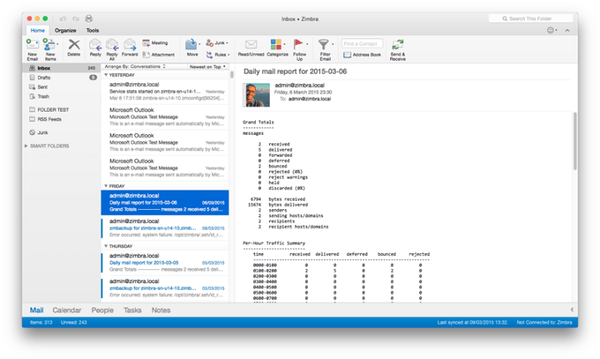 Według firmy Microsoft Outlook dla komputerów Mac obecnie nie obsługuje standardów internetowych CalDAV ani CardDAV. Brak obsługi tych standardów oznacza, że nie możesz zsynchronizować programu Outlook 2016 z kalendarzem lub kontaktami iCloud. Kiedy ludzie narzekali na forach Microsoftu, powiedziano im, że powinni skontaktować się ze wsparciem Apple, ponieważ tego nie ma na Microsoft.
Według firmy Microsoft Outlook dla komputerów Mac obecnie nie obsługuje standardów internetowych CalDAV ani CardDAV. Brak obsługi tych standardów oznacza, że nie możesz zsynchronizować programu Outlook 2016 z kalendarzem lub kontaktami iCloud. Kiedy ludzie narzekali na forach Microsoftu, powiedziano im, że powinni skontaktować się ze wsparciem Apple, ponieważ tego nie ma na Microsoft.
Zgodnie z reakcjami tłumu na forach Microsoftu, są z tego dość niezadowoleni, głównie ludzie, którzy korzystają z tych usług w swoich firmach. Więc jedyne, co możemy teraz zrobić, to poczekać, aż Apple naprawi ten problem ze zgodnością z usługami iCloud, a ponieważ nie znaleźliśmy żadnych oficjalnych oświadczeń Apple, nie możemy powiedzieć, kiedy to się stanie.
Jednak Outlook 2016 dla komputerów Mac obsługuje iCloud Mail, więc jeśli chcesz, możesz przynajmniej skorzystać z usługi pocztowej Apple w programie Outlook 2016. Jeśli chcesz wiedzieć, jak skonfigurować konto iCloud Mail w programie Outlook 2016, wykonaj poniższe czynności:
- Otwórz program Outlook 2016, przejdź do karty Narzędzia i kliknij Konta.
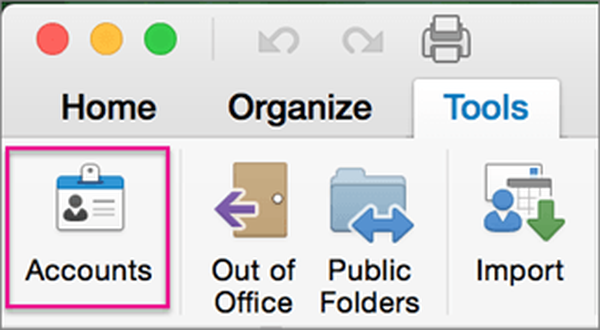
- W lewym dolnym okienku pola Konta kliknij Dodaj konto i wybierz Inny adres e-mail.
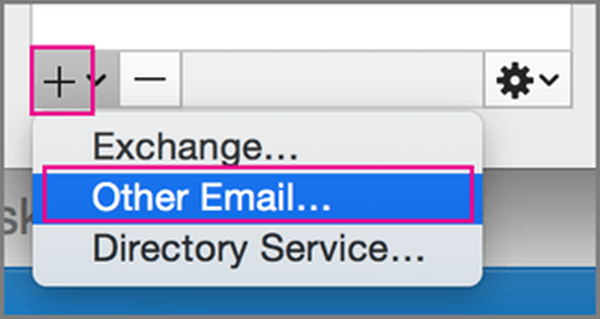
- Wpisz swój adres e-mail i hasło, a następnie kliknij Dodaj konto.
- Następnie wprowadź swoją nazwę użytkownika.
- W polu Serwer poczty przychodzącej wprowadź jeden z następujących adresów:
- mail.mac.com (dla adresów e-mail mac.com)
- mail.me.com (dla adresów e-mail me.com)
- W polu Serwer poczty przychodzącej zaznacz pole Użyj protokołu SSL do łączenia (zalecane).
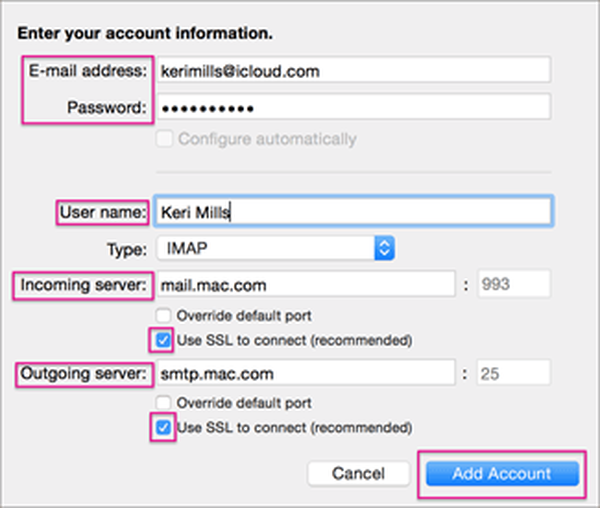
- Wprowadź jedną z następujących opcji w polu Serwer poczty wychodzącej:
- smtp.mac.com (dla adresów e-mail mac.com)
- smtp.me.com (dla adresów e-mail me.com)
- Kliknij Dodaj konto.
- Po skonfigurowaniu konta pojawi się ono po lewej stronie ekranu, a Outlook 2016 pobierze Twoje wiadomości
Co sądzisz o późnej reakcji Apple'a i braku kompatybilności usług iCloud z programem Outlook 2016 dla komputerów Mac? Czy ma to wpływ na Twój biznes i sposób, w jaki pracujesz z e-mailami? Przekaż nam swoją opinię w komentarzach.
Przeczytaj także: Firma Microsoft zmieniła opcje sprawdzania w programie Word 2016 i użytkownicy są szaleni
 Friendoffriends
Friendoffriends


